
Autunno fra i monti

Questo tutorial Ŕ stato ideato ed eseguito da Adriano
E' severamente vietato copiarlo e/o diffonderlo nel Web
Senza la mia autorizzazione scritta
Questo tutorial Ŕ stato eseguito con PSP XII
Ma pu˛ essere eseguito anche con altre versioni di PSP
Materiali: QUI
Tube di: Lory Rhae, JHanna, Mone, Reveries e Dieter
1 Font
Filtri: QUI
DsbFlux e Unlimited 2.0

Aprire i tube in PSP, duplicarli e chiudere gli originali
Aprire il font e minimizzarlo
I tube contenuti nello zip e utilizzati per questo tutorial sono
ProprietÓ esclusiva degli autori stessi e sono stati reperiti
Nei vari gruppi di sharing dove sono iscritto
Si prega quindi di rispettare il copyright degli autori stessi
COMINCIAMO
Colore di primo piano #465977
Colore di sfondo #828b90
1- Aprire una nuova tela trasparente di 700 x 500 pixel
Tabella colori
Con i colori di primo paino-sfondo
Preparare un gradiente - Lineare
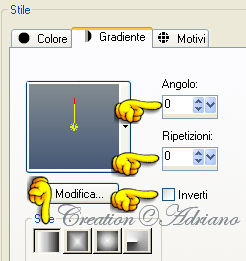
Riempire la tela
2 - Livelli - nuovo livello
Selezioni - seleziona tutto
3 - Aprire il tube "Image6Safe Heaven_LR"
Copia/incolla nella selezione
Deseleziona
Immagine - Ridimensiona a 110%
4 - Aprire il tube "JHanna_65a"
Copia/incolla come nuovo livello
Immagine - Ridimensiona a 75%
Posizionare a sinistra
Abbassare l'opacitÓ a 60
5 - Effetti - effetti 3D - Sfalsa ombra

6 - Strumento gomma

Posizionarsi sul livello 2
Con la massima attenzione
Cancellare la parte di sfondo che si vede sotto l'immagine della donna
Seguendo accuratamente i contorni
7 - Aprire il tube "mann3"
Copia/incolla come nuovo livello
Immagine - Ridimensiona a 75%
Posizionare in basso a destra
8 - Strumento gomma con le stesse impostazioni del punto 6
Cambiare solo la dimensione e mettere 10
Cancellare la parte eccedente del tronco a cui Ŕ appoggiato
Effetti - effetti 3D - sfalsa ombra come al punto 5
9 - Aprire il tube "Aquila1"
Copia/incolla come nuovo livello
Immagine - Ridimensiona a 15%
Immagine - Ridimensiona a 75%
Posizionare in alto a destra sopra le piante
10 - Livelli - Duplica
Immagine - Rifletti
Immagine - ruota per gradi - 45░ a destra
Posizionare sopra le montagne
11 - Aprire il tube "Raven and moon"
Copia/incolla come nuovo livello
Immagine - Ridimensiona a 40%
Posizionare in alto a sinistra
Abbassare l'opacitÓ a 37
Livelli - disponi - sposta gi¨
Deve trovarsi sotto al livello 3
12 - Strumento gomma con le stesse impostazioni
Cancellare la parte di ala che si vede sotto l'immagine della donna
Livelli - unisci - unisci tutto
13 - Strumento testo
Usare il font "Vladimir Script" dimensione 60
Mettere colore di sfondo #fecd6a
Scrivere il testo
Posizionare come tag finita
14 - Effetti - effetti 3D - Sfalsa ombra come al punto 5
Livelli - Nuovo livello
Aggiungere la propria firma o il watermark
Il mio watermark
Livelli - unisci - unisci tutto
15 - Immagine - Aggiungi bordatura - 2 pixel - colore #f4c75c
Immagine - Aggiungi bordatura - 15 pixel - colore bianco
Selezionare con la bacchetta magica
16 - Colore di primo piano #828b90
Come colore di sfondo #ffd07f
Preparare un gradiente - Lineare
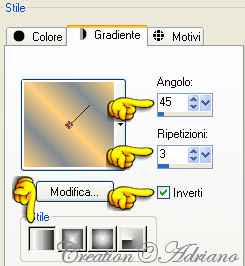
Riempire il bordo
17 - Effetti - plugin - dsb flux - Bright noise
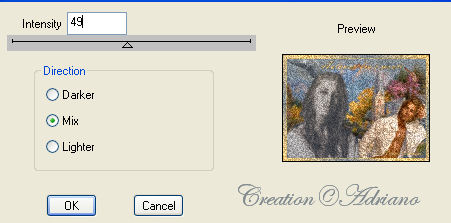
18 - Effetti - plugin - Unlimited 2.0 - Buttons & frames - Glass Frame 1
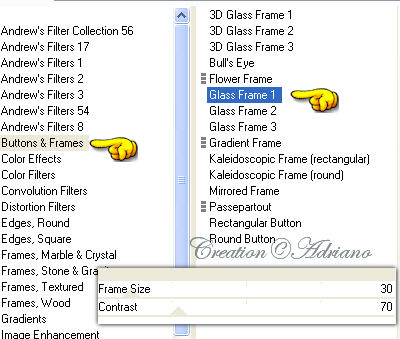
Deselezionare
Immagine - Aggiungi bordatura - 2 pixel - colore #f4c75c
19 - File - Salva come *.Jpg
Per eventuali problemi contattatemi
Questo tutorial Ŕ stato eseguito da Adriano il 17 - 06 - 2009
Tutti i diritti riservati